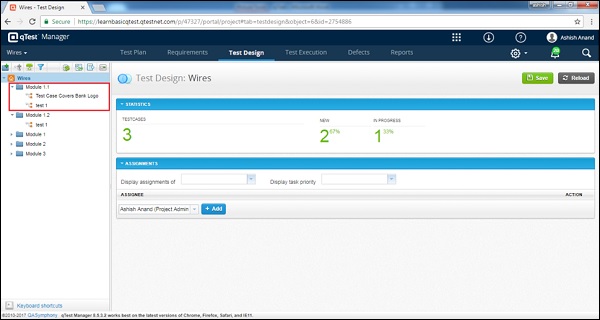qTest - 测试设计
在 qTest - 测试设计模块中,您可以在需求存储库中创建、移动、编辑和查看需求。qTest 还支持创建、更新和删除测试用例。此外,qTest 遵循审批工作流程来管理测试用例的审批,并且当有其他功能可以启用时,可以阻止测试人员执行任何尚未获得利益相关者批准的测试用例。
创建测试用例
要创建测试用例,您应该具有创建测试用例权限。以下是在"测试设计"选项卡中创建测试用例的步骤。
步骤 1 − 转到测试设计部分。
步骤 2 −在左侧面板上选择要创建测试用例的模块,如以下屏幕截图所示。
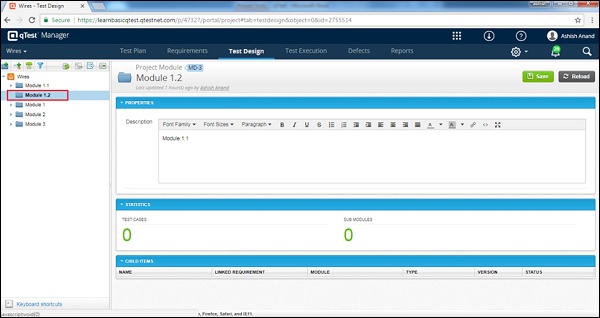
步骤 3 − 要创建新的测试用例,请右键单击左侧面板中的某处并选择新建 → 新测试用例。
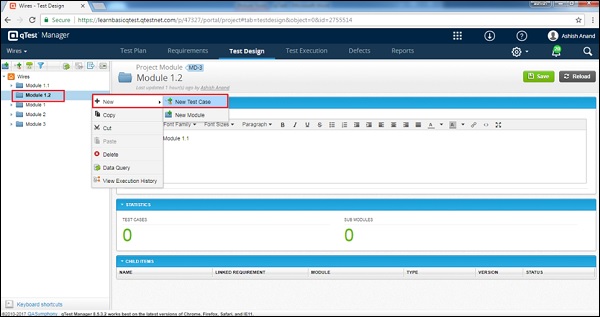
步骤 4 −单击面板左侧的新测试用例图标/图像,如以下屏幕截图所示。
创建测试用例模板打开,如以下屏幕截图所示。
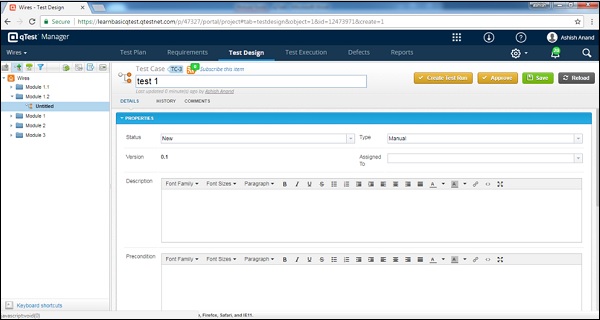
步骤 5 −在表单 − 中输入以下字段
- 测试用例的名称
- 状态
- 类型
- 分配给
- 描述
- 先决条件
- 优先级
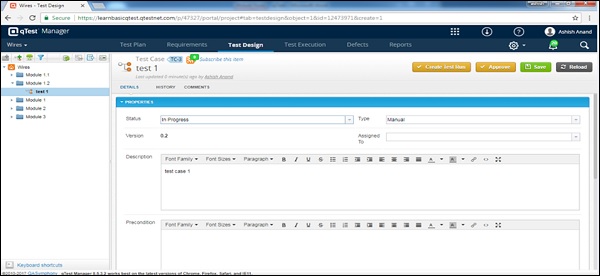
步骤 6 − 在测试步骤部分,输入测试描述和预期结果。使用 Shift + Enter 为步骤 1 写入多行。然后,按 tab 或单击 + 号输入新步骤。要重新排序测试步骤,请使用上下箭头。要删除测试步骤,请使用十字符号。
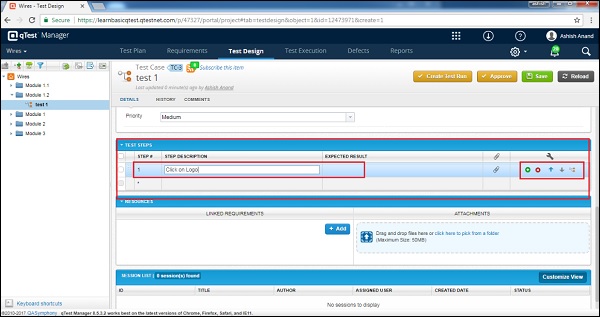
步骤 7 − 在资源选项卡中,单击添加按钮添加链接需求。打开需求列表。选择需求并单击添加按钮,如以下屏幕截图所示。
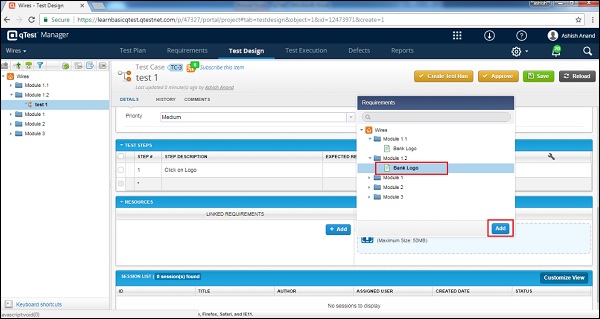
步骤 8 − 单击保存按钮保存测试用例,如以下屏幕截图所示。
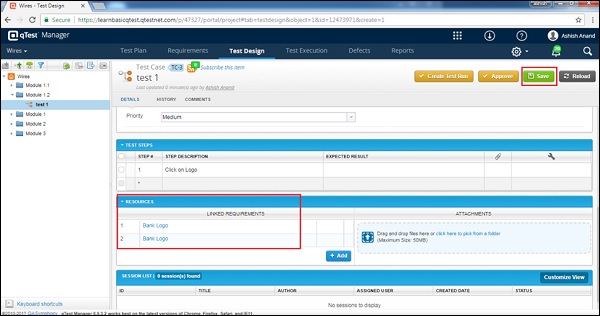
单击保存后,您将收到更改已保存的成功消息。测试用例出现在模块名称下方的左侧面板上,如以下屏幕截图所示。
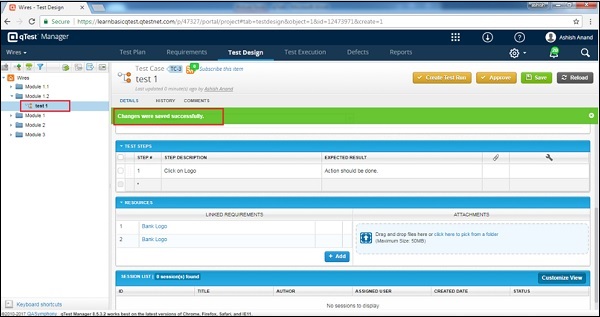
编辑测试用例
要编辑测试用例,您应该具有编辑测试用例权限。以下是编辑测试用例的步骤。
步骤 1 − 选择要编辑的测试用例,然后双击以进一步探索。编辑测试用例的属性,例如名称、状态、分配给、描述,如以下屏幕截图所示。
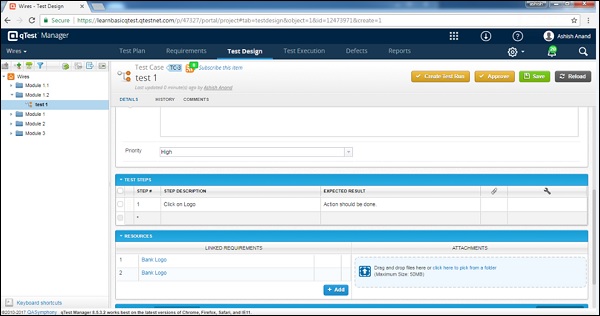
步骤 2 − 单击保存以完成编辑。
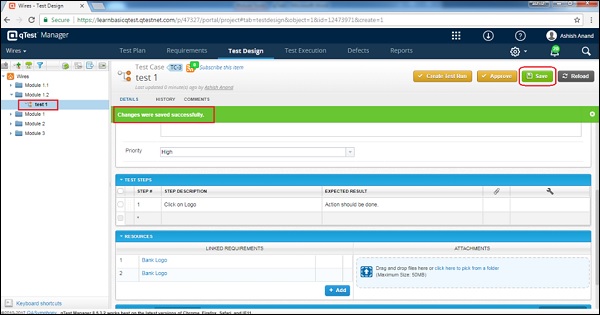
注意 − 每次进行并保存任何更改时,测试用例的版本都会更新 0.1。如果将同一版本添加到测试运行中,则在测试执行中也会更新。
移动/复制测试用例
此功能允许创建测试用例的副本或重新排序测试用例。您应该具有创建/编辑测试用例的权限才能执行此功能。以下是移动/复制测试用例的步骤。
步骤 1 −要复制/剪切一个或多个测试用例,请选择需要复制/剪切的测试用例,然后右键单击所选需求。
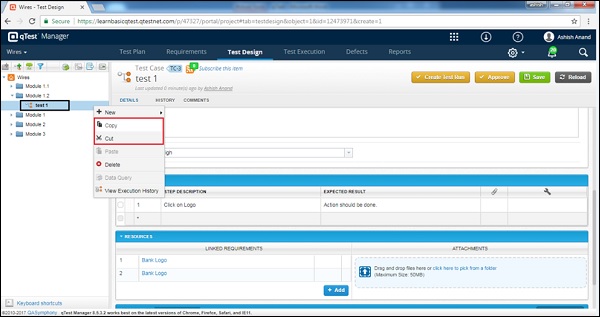
步骤 2 − 现在,选择要粘贴的模块并右键单击。选择这些复制模块的粘贴选项,如以下屏幕截图所示。
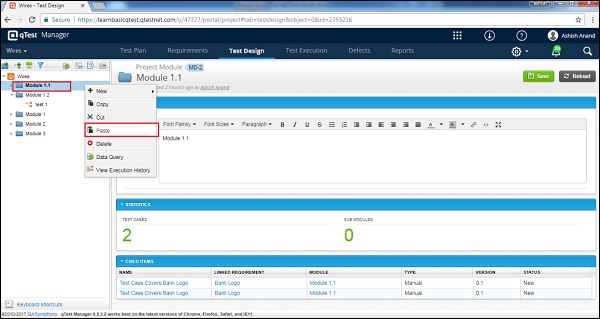
删除测试用例
在本节中,我们将了解如何删除测试用例。删除测试用例时请考虑以下几点。
可以一次删除多个测试用例。
您应该具有删除测试用例的权限才能删除测试用例。
如果删除的测试用例与需求相关联,则需求中的关联也会被删除。
以下是删除需求的步骤。
步骤 1 − 选择要删除的一个或多个需求。
步骤 2 − 右键单击选定的需求,然后单击删除,如以下屏幕截图所示。
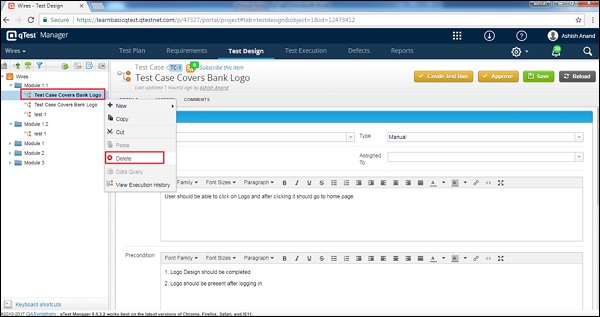
步骤 3 −将出现一个对话框,要求确认删除。单击"是",如以下屏幕截图所示。
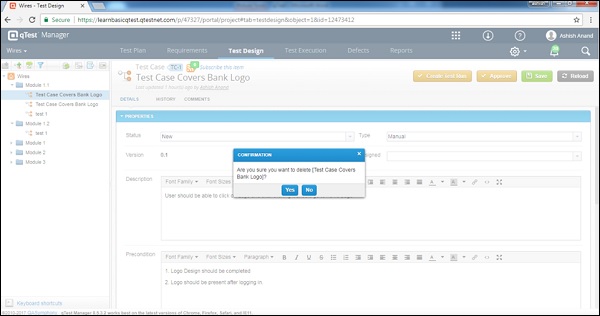
页面将刷新,模块将从需求和测试设计面板中删除。